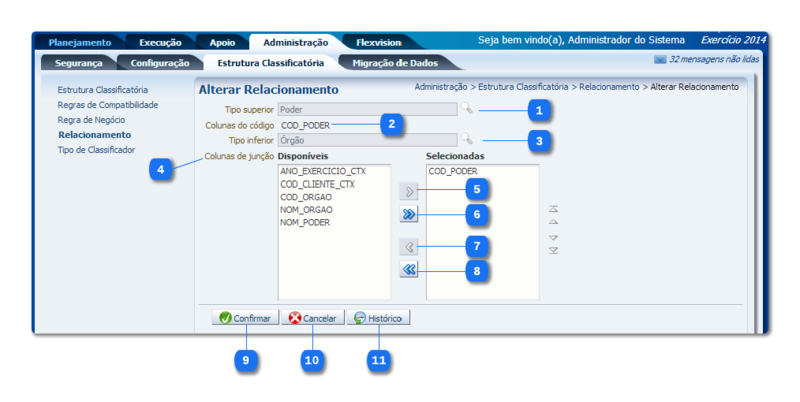Mudanças entre as edições de "Inserir Relacionamento"
De Wiki Siafe-AL
(→Navegação) |
(→Navegação) |
||
| (2 edições intermediárias de um usuário não apresentadas) | |||
| Linha 69: | Linha 69: | ||
==Navegação== | ==Navegação== | ||
| − | * '''''[[Administração]]''''' | + | * '''''[[Sistema Computacional]]''''' |
| − | ** '''[[Segurança]]''' | + | ** '''''[[Manual de Usuário]]''''' |
| − | ** '''[[Configuração]]''' | + | *** '''''[[Administração]]''''' |
| − | ** '''[[Estrutura Classificatória]]''' | + | *** '''[[Segurança]]''' |
| − | ***'''[[Estrutura Classificatória - Criação]]''' | + | *** '''[[Configuração]]''' |
| − | ***'''[[Regras de Compatibilidade]]''' | + | **** '''[[Estrutura Classificatória]]''' |
| − | ***'''[[Regras de Negócio]]''' | + | **** '''[[Estrutura Classificatória - Criação]]''' |
| − | ***'''[[Relacionamento]]''' | + | **** '''[[Regras de Compatibilidade]]''' |
| − | **** '''[[Inserir Relacionamento]]''' | + | **** '''[[Regras de Mapeamento]]''' |
| − | ***'''[[Tipo de Classificador]]''' | + | **** '''[[Regras de Negócio]]''' |
| − | ** '''[[Migração de Dados]]''' | + | **** '''[[Relacionamento]]''' |
| + | ***** '''[[Inserir Relacionamento]]''' | ||
| + | **** '''[[Tipo de Classificador]]''' | ||
| + | *** '''[[Migração de Dados]]''' | ||
| + | *** '''[[Monitoramento]]''' | ||
| + | *** '''[[Agendamentos]]''' | ||
Edição atual tal como às 13h07min de 27 de novembro de 2014
Descrição da Interface
| Sequência | Campo | Descrição |
|---|---|---|
| 1 | Tipo Superior | Tipo dos classificadores que irão inferir vários classificadores do Tipo Inferior. |
| 2 | Colunas do código | Colunas que compõem o código do Tipo Superior selecionado. |
| 3 | Tipo Inferior | Tipo dos classificadores que irão inferir um classificador do Tipo Superior. |
| 4 | Colunas de junção | Colunas do Tipo Inferior que permitem relacioná-lo com o Tipo Superior. Deve ser selecionada uma coluna para cada coluna de código do Tipo Superior. |
| 5 | Seta simples para a direita | Move as colunas selecionadas na caixa Disponíveis para a caixa Selecionadas. |
| 6 | Seta dupla para a direita | Move todas as colunas da caixa Disponíveis para a caixa Selecionadas. |
| 7 | Seta simples para a esquerda | Move as colunas selecionadas da caixa Selecionada para a caixa Disponíveis. |
| 8 | Seta dupla para a esquerda | Move todas as colunas da caixa Selecionada para a caixa Disponíveis. |
| 9 | Botão Confirmar | Efetiva a inclusão do relacionamento. |
| 10 | Botão Cancelar | Não efetiva a inclusão do relacionamento. |
| 11 | Botão Histórico | Exibi as alterações efetuadas. |